10 iCloud-Tipps und Tricks, um Sie zum iCloud-Meister zu machen
Obwohl es iCloud schon seit Jahren gibt, weiß nicht jeder, wie man es am besten nutzt. Wenn Sie Ihr Gerät mit iCloud synchronisiert haben, müssen Sie sich keine Sorgen machen, dass Ihre Daten unerwartet verloren gehen. Außerdem gibt es viele iCloud-Tipps und Tricks, die Apple-Benutzer nicht kennen. Es kann nicht nur zum Erstellen Ihres Backups verwendet werden, sondern auch für verschiedene andere Aufgaben. In diesem Beitrag machen wir Sie mit einigen wichtigen Tipps und Tricks zu iCloud Drive vertraut, die jeder kennen sollte.
Wenn Sie ein iOS-Gerät haben, verwenden Sie wahrscheinlich bereits iCloud, um Ihre Daten zu schützen. Um sicherzustellen, dass Sie iCloud wie ein Profi nutzen, informieren Sie sich über diese handverlesenen iCloud-Tipps.
1. Erstellen Sie ein iCloud Drive auf Ihrem System
Dies ist eine der einfachsten Möglichkeiten, auf iCloud auf Ihrem System zuzugreifen. Anstatt über die dedizierte Website auf iCloud zuzugreifen, können Sie jederzeit das Laufwerk auf Ihrem System erstellen. Laden Sie iCloud einfach von der offiziellen Website herunter und erstellen Sie ein eigenes Laufwerk für einen einfachen Zugriff. Danach können Sie Ihre Dateien einfach per Drag & Drop in die Cloud ziehen.
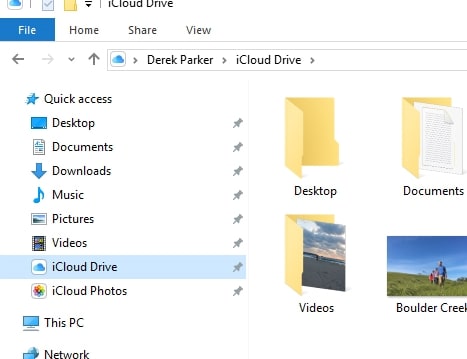
2. Backup auf iCloud erstellen
Wenn Sie ein iOS-Gerät wie iPhone oder iPad verwenden, können Sie ganz einfach eine Sicherungskopie Ihrer Dateien in iCloud erstellen. Gehen Sie dazu zu den Einstellungen Ihres Geräts > iCloud > Backup und aktivieren Sie die Option „iCloud Backup“. Wenn Sie ein sofortiges Backup erstellen möchten, tippen Sie auf die Schaltfläche „Jetzt sichern“.
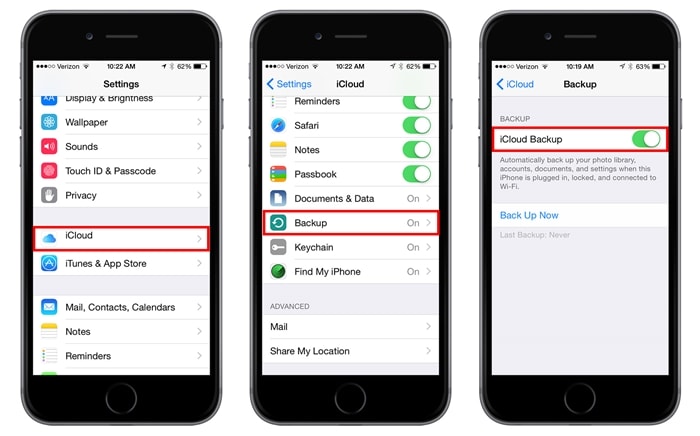
3. Führen Sie eine selektive Sicherung durch
Wenn Sie kein Premium-iCloud-Konto haben, kann es zu Speicherplatzmangel kommen. Einer der besten Tipps und Tricks für iCloud Drive ist, dass Sie den Datentyp auswählen können, den Sie auf das Laufwerk hochladen möchten. Gehen Sie einfach zu den Einstellungen Ihres Geräts > iCloud und aktivieren oder deaktivieren Sie die Option Ihrer Wahl. Sie können verschiedene Datendateien wie Fotos, Musik, Kontakte, Notizen und mehr mit iCloud synchronisieren.
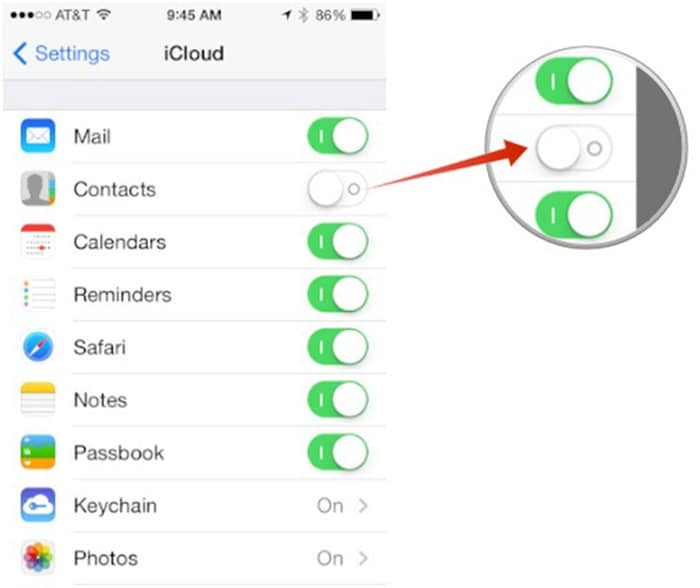
4. Speichern Sie Ihre Passwörter im iCloud-Schlüsselbund
Apple bietet eine spezielle Funktion des iCloud-Schlüsselbunds zum Schutz Ihrer Passwörter. Wenn zwei oder mehr iOS-Geräte miteinander verbunden sind, kann das Passwort, das Sie auf einem Gerät verwenden, mithilfe von Keychain auch auf dem anderen verwendet werden. Dazu müssen Sie zu Einstellungen > iCloud > Schlüsselbund gehen und die Funktion einschalten. Später müssen Sie andere Geräte autorisieren, indem Sie Ihre Anmeldeinformationen angeben. Wenn Sie diese iCloud-Tipps befolgen, können Sie Ihre Passwörter sicher griffbereit halten.
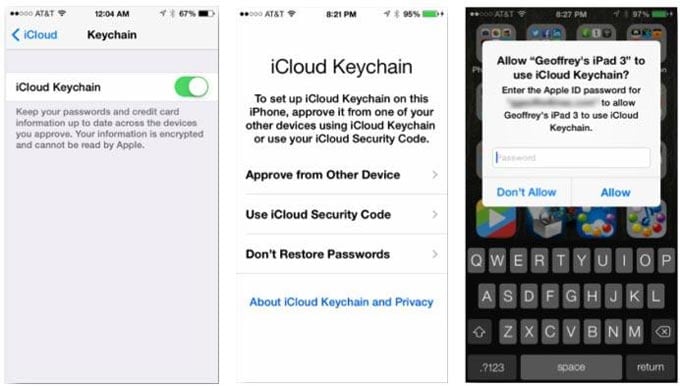
5. iCloud-Daten sicher aufbewahren
Sie können die Schlüsselbundfunktion auch verwenden, um einen iCloud-Sicherheitscode zu erstellen (und zu teilen). Besuchen Sie nach dem Start der Systemeinstellungen den Abschnitt Schlüsselbund. Von hier aus können Sie einen 4-stelligen Sicherheitscode eingeben, um auf iCloud zuzugreifen. In der erweiterten Einstellung können Sie diesen Code auch mit anderen Geräten teilen, um eine komplexe Sicherheitsebene hinzuzufügen.
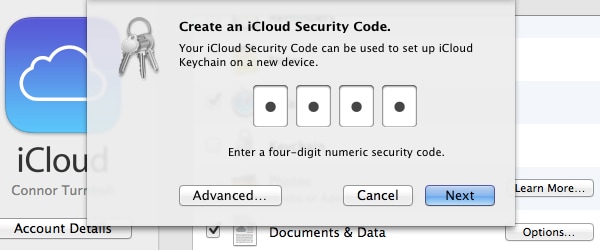
6. iCloud-Familienfreigabe
Wie der Name schon sagt, können Sie mit der iCloud Family Sharing-Funktion den Speicher in der Cloud ganz einfach mit Ihrer Familie teilen. Mit diesen iCloud-Tipps und Tricks können Sie auch den Kauf kontrollieren und Beschränkungen für andere Familienmitglieder anwenden. Gehen Sie zu den iCloud-Einstellungen und aktivieren Sie die Option der Familienfreigabe. Danach können Sie ein Familienmitglied hinzufügen, Ihren Standort mit ihm teilen, Einkäufe teilen und viele andere Dinge tun.
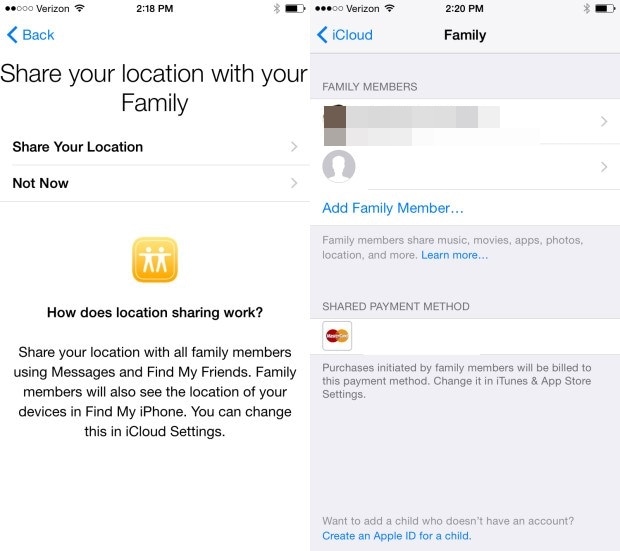
7. Standorte teilen
Dies ist zweifellos einer der besten iCloud-Tipps und Tricks, die nicht vielen Benutzern bekannt sind. Sie können Ihren Standort ganz einfach mit Ihrer Familie teilen, nachdem Sie die Option „Familienfreigabe“ in iCloud aktiviert haben. Später können Sie zu den erweiterten Einstellungen gehen und auf die Option „Meinen Standort teilen“ tippen. Richten Sie einfach diese Funktion ein und teilen Sie Ihren Standort unterwegs mit Ihrer Familie.
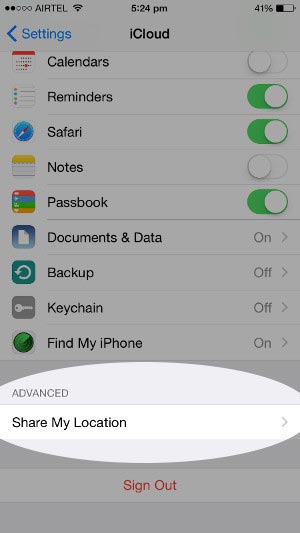
8. Aktivieren Sie die iCloud-Fotobibliothek
Wenn Sie problemlos auf Ihre Fotos auf mehreren Geräten zugreifen möchten, nehmen Sie die Unterstützung der iCloud Photo Library in Anspruch. Einer der einfachsten Tipps und Tricks für iCloud Drive. Er kann aktiviert werden, indem Sie die Einstellungen Ihres Telefons > Fotos & Kamera aufrufen. Aktivieren Sie von hier aus die Funktion „iCloud Photo Library“. Aktivieren Sie die Option „iPhone-Speicher optimieren“, um Speicherplatz auf Ihrem Gerät zu sparen. Sie können von Ihrem Gerät oder von der iCloud-Website aus auf die Fotobibliothek zugreifen.
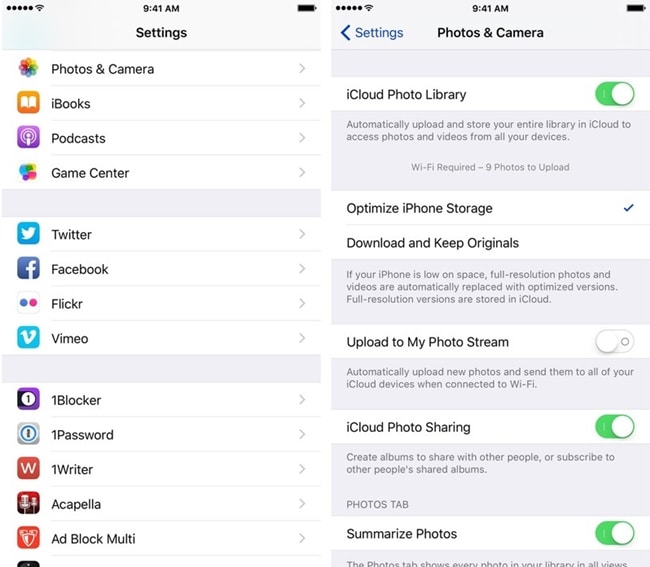
9. Automatischer Download von Einkäufen
Wenn Sie Ihre gekauften Artikel nicht manuell von einem Gerät auf ein anderes verschieben möchten, können Sie einfach die Unterstützung von iCloud in Anspruch nehmen. Gehen Sie zur Registerkarte Store-Einstellungen und legen Sie Ihre bevorzugte Option für die automatischen Downloads fest. Von hier aus können Sie auch gekaufte Artikel wie Musik, Apps und Bücher automatisch auf iCloud herunterladen. Mit Hilfe dieser iCloud-Tipps können Sie Ihre gekauften Artikel sicher aufbewahren.
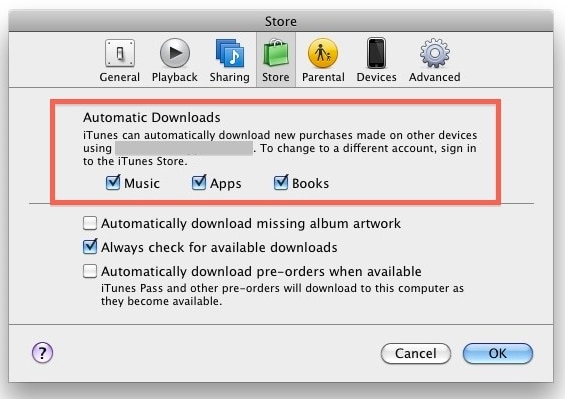
10. Stellen Sie die Sicherung von iCloud wieder her
Wie Sie wissen, kann iCloud verwendet werden, um ein Backup Ihrer Daten zu erstellen und dieses Backup anschließend wiederherzustellen. Dabei müssen Sie möglicherweise Ihr Gerät zurücksetzen. Wenn Sie mit iCloud synchronisierte Dateien wiederherstellen möchten, ohne Ihr Gerät zurücksetzen zu müssen, nehmen Sie einfach die Hilfe eines Drittanbieter-Tools wie DrFoneTool in Anspruch iPhone Datenrettung. Es kann Ihnen helfen, Dateien aus mit iCloud synchronisierten Dateien selektiv wiederherzustellen. Sie können lernen, wie Sie Dateien aus mit iCloud synchronisierten Dateien wiederherstellen, ohne Ihr Gerät direkt zurückzusetzen .

DrFoneTool – iPhone-Datenwiederherstellung
Die weltweit erste iPhone- und iPad-Datenwiederherstellungssoftware
- Stellen Sie drei Möglichkeiten zur Verfügung, um iPhone-Daten wiederherzustellen.
- Scannen Sie iOS-Geräte, um Fotos, Videos, Kontakte, Nachrichten, Notizen usw. wiederherzustellen.
- Extrahieren und zeigen Sie alle Inhalte in mit iCloud synchronisierten Dateien und iTunes-Sicherungsdateien an.
- Stellen Sie selektiv das Gewünschte aus der iCloud-synchronisierten Datei und dem iTunes-Backup auf Ihrem Gerät oder Computer wieder her.
- Kompatibel mit den neuesten iPhone-Modellen.
Wir hoffen, dass Sie iCloud Drive problemlos verwalten können, nachdem Sie diese iCloud-Tipps und Tricks in Anspruch genommen haben. Von der gemeinsamen Nutzung Ihres Speicherplatzes mit Ihrer Familie bis hin zur zeitnahen Sicherung Ihrer Daten kann iCloud auf verschiedene Arten verwendet werden. Wenn Sie nun einige dieser erstaunlichen Tipps und Tricks zu iCloud Drive kennen, können Sie sicherlich das Beste daraus machen. Fühlen Sie sich frei, Ihre iCloud-Tipps auch mit dem Rest von uns in den Kommentaren unten zu teilen.
Neueste Artikel

